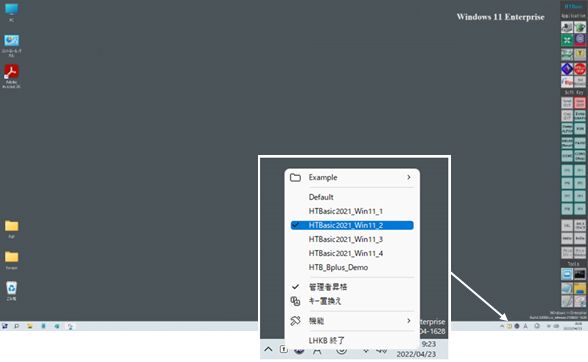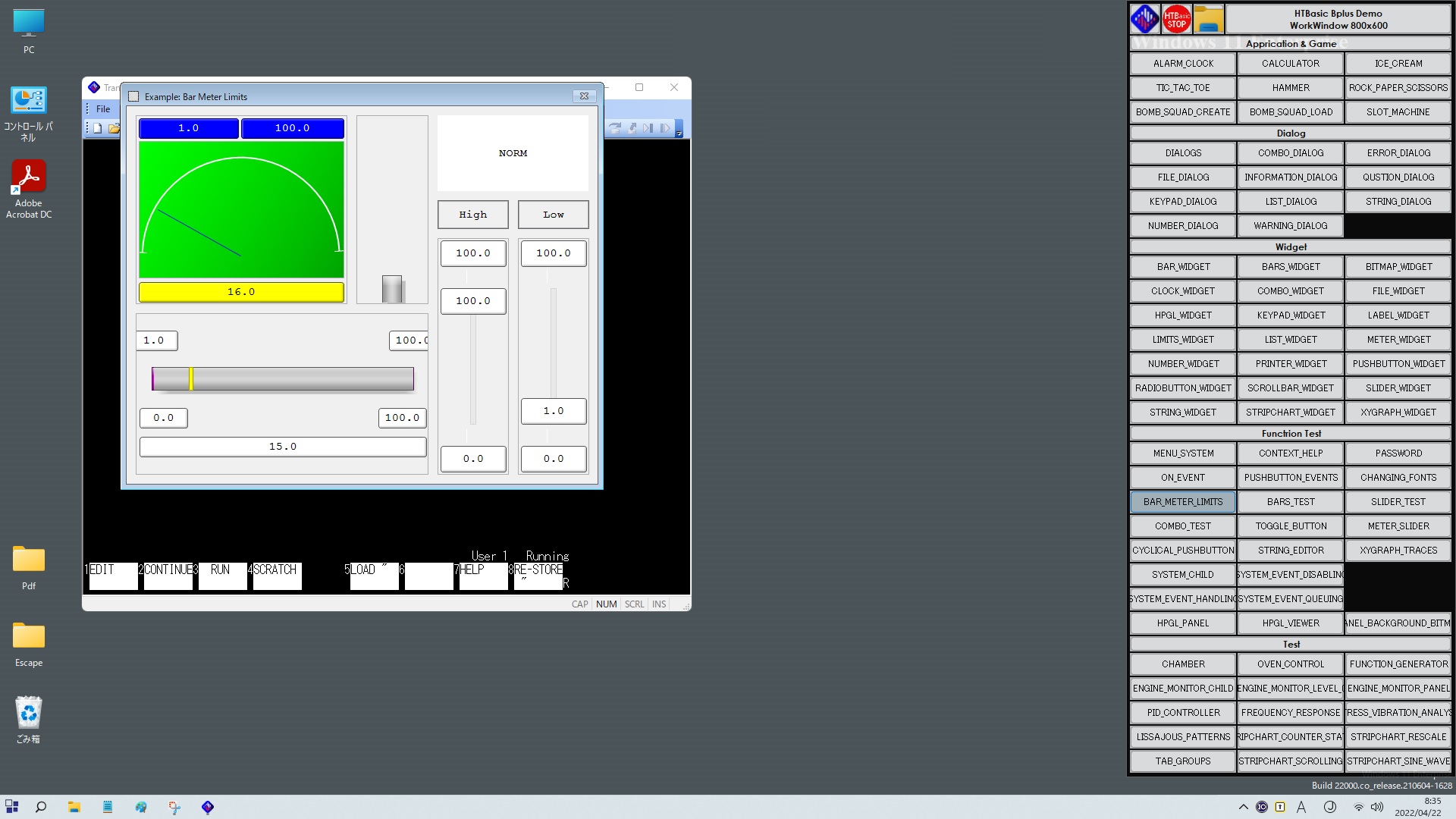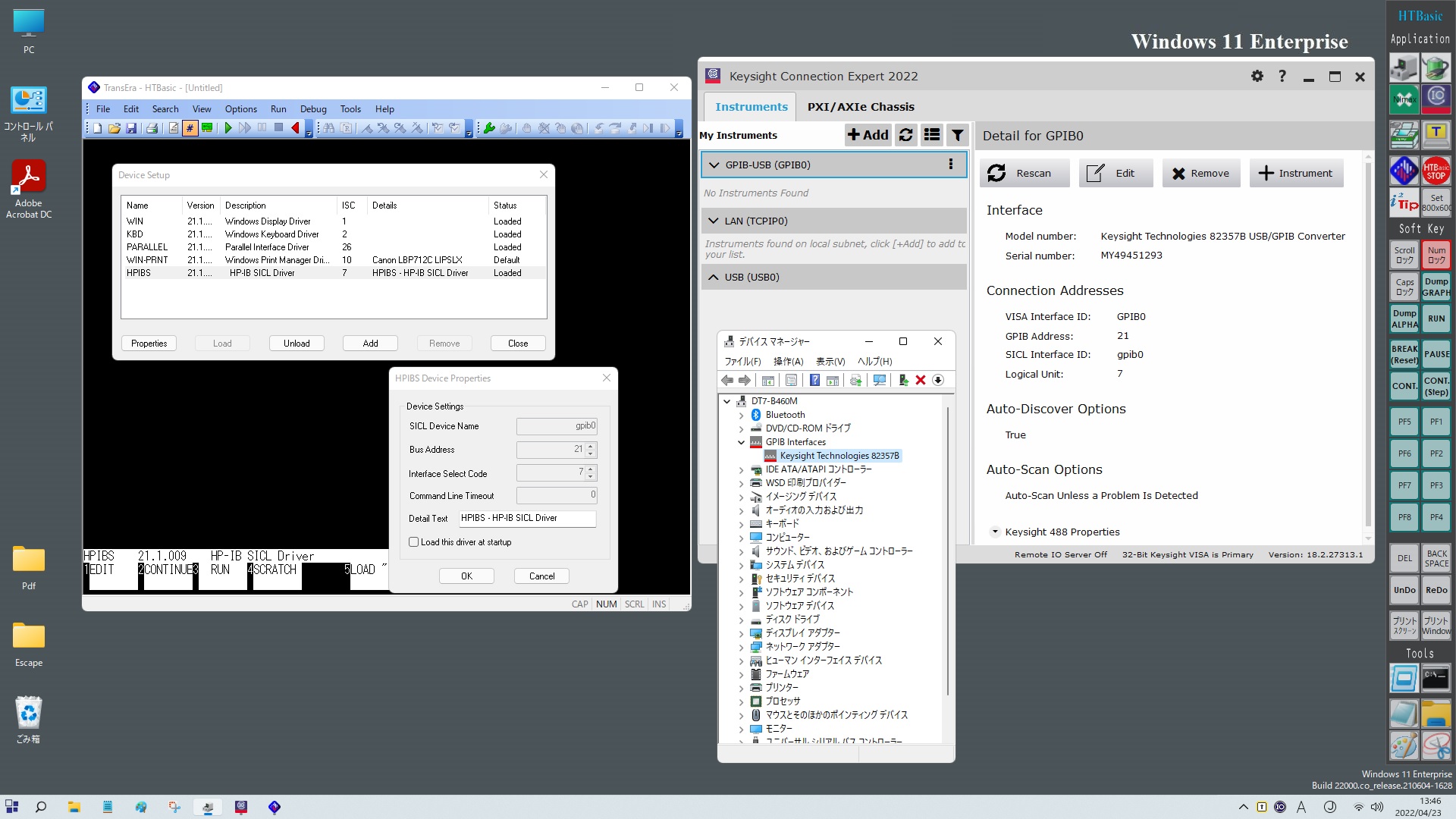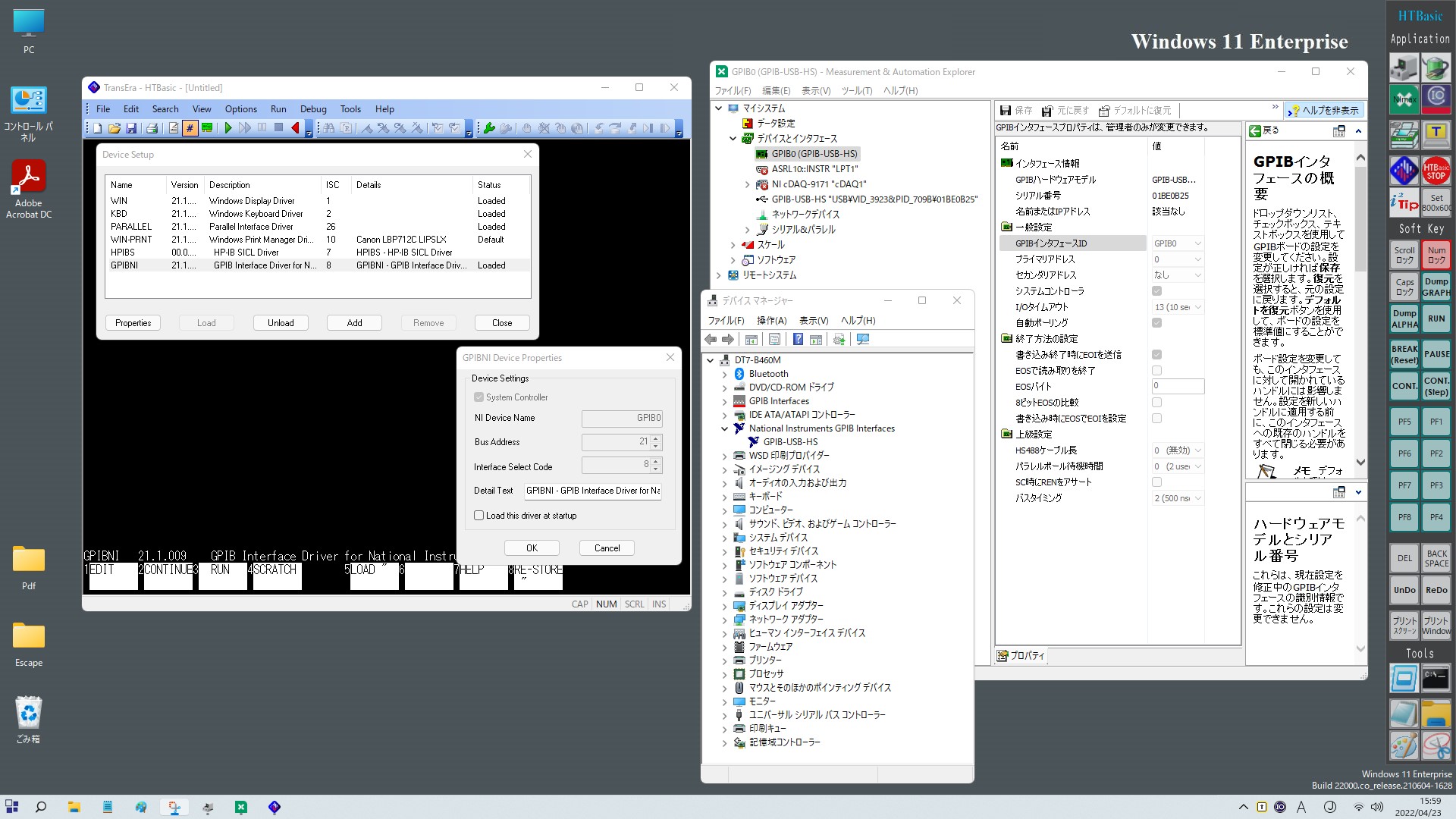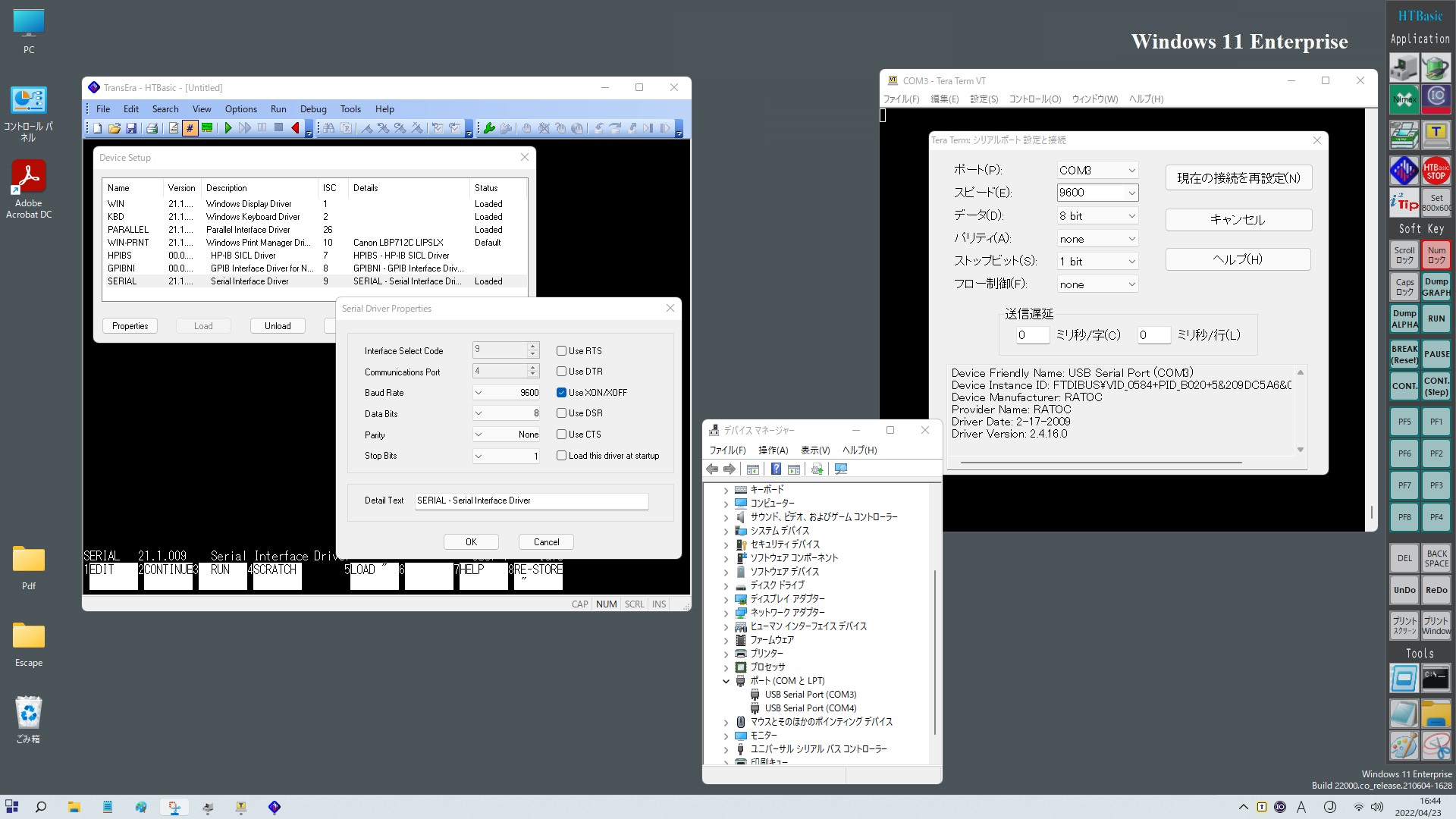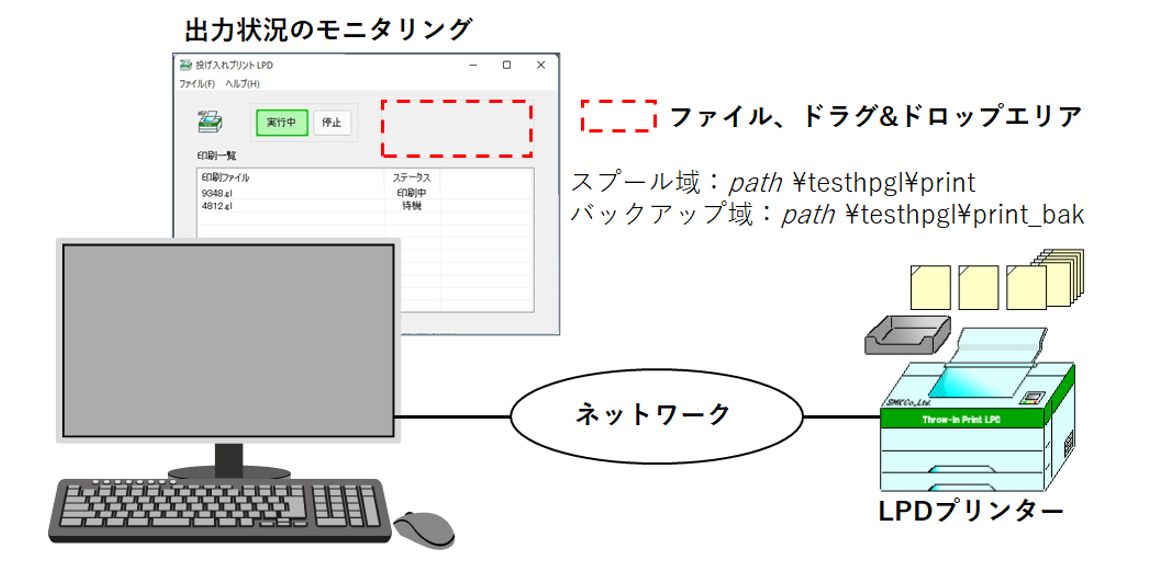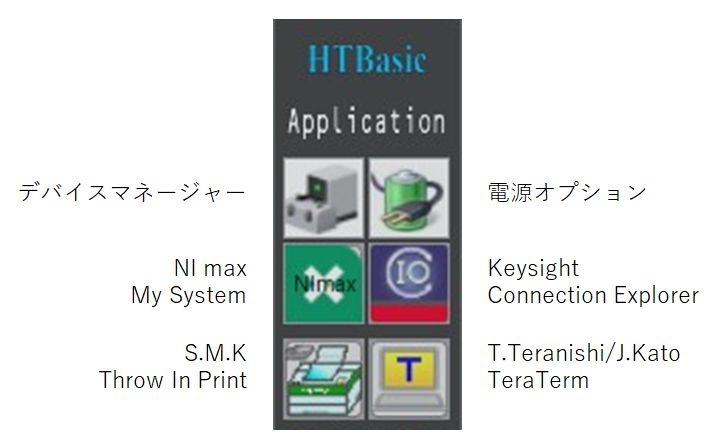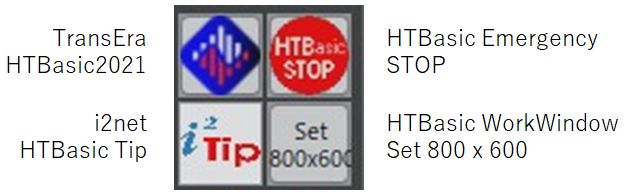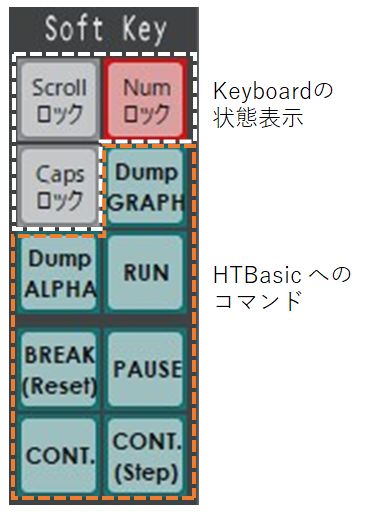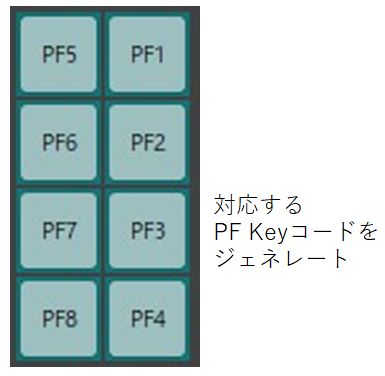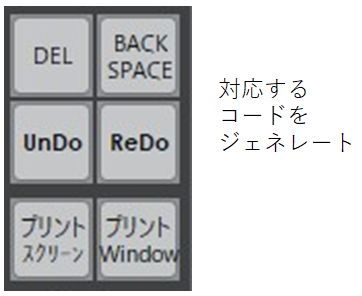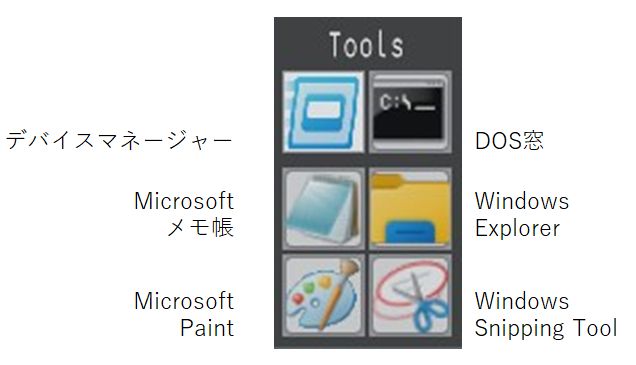| 1.はじめに |
Windows 11 で HTBasic for Windows をより身近に、使いやすくするツール(SMK社のLefthand Soft Keyboard)を使用すると目的に合わせたデスクトップを準備できます。
|
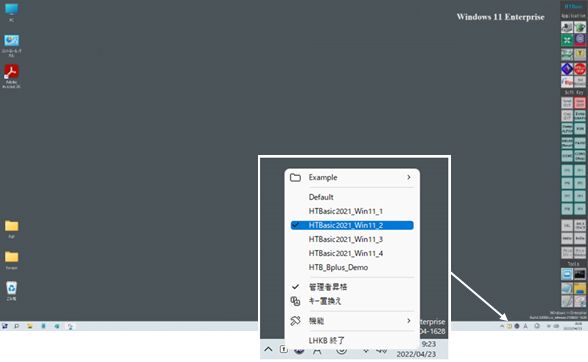
|
| <拡大(Windowsの起動)>
<拡大(プロファイルの選択)>
|
Windows 11 は、パフォーマンス/バグの発生頻度等の改善が計られた、Microsoft社の新しい OS です。 デスクトップ上での操作性からみると Windows 7/10 で使い慣れ親しんだ使い勝手から見ると少々使いにくい場面に遭遇します。
例1)Quick Launch機能がなくなった
例2)タスクバーにピン止めしたが、アイコンが小さい
例3)ピン止めしたアイコンから複数の同じアプリケーションを実行するには2ステップ以上の操作
が必要
等、またWindows 11/10/7での共通した課題として
例1) デスクトップ上に増えるショートカットキーの数の増加と整理
例2) ワンクリックでのショートカットキーからの実行への対応(ダブルクリック)
例3)Windowsショートカットキーをワンクリックで実行する対応(Nキーロールオーバー)
例4)Windowsアップリケ―ションのワンクリック起動
以下HTBasicを使用するWindows 11デスクトップで、プログラムのワンクリック起動(Launch)とWindowsワンクリック実行(Windowsショートカットキー)を可能とするSMK社のLefthand Soft Keyboardを使ってみました。 このアプリケーション(ツール)は、Windows 10でも使用できます。
複数のショートカットをまとめ、目的の作業を実行することもできます。
使用例として、"C:\Program Files (x86)\HTBasic 2021\Examples\BPlus Examples"フォルダーにインストールされている、各プログラムに対するショートカットファイル(.lnk)を作成し、実行ボタンを構成します。
以下の例は、BAR_METER_LIMITS.prgの実行例です。
|
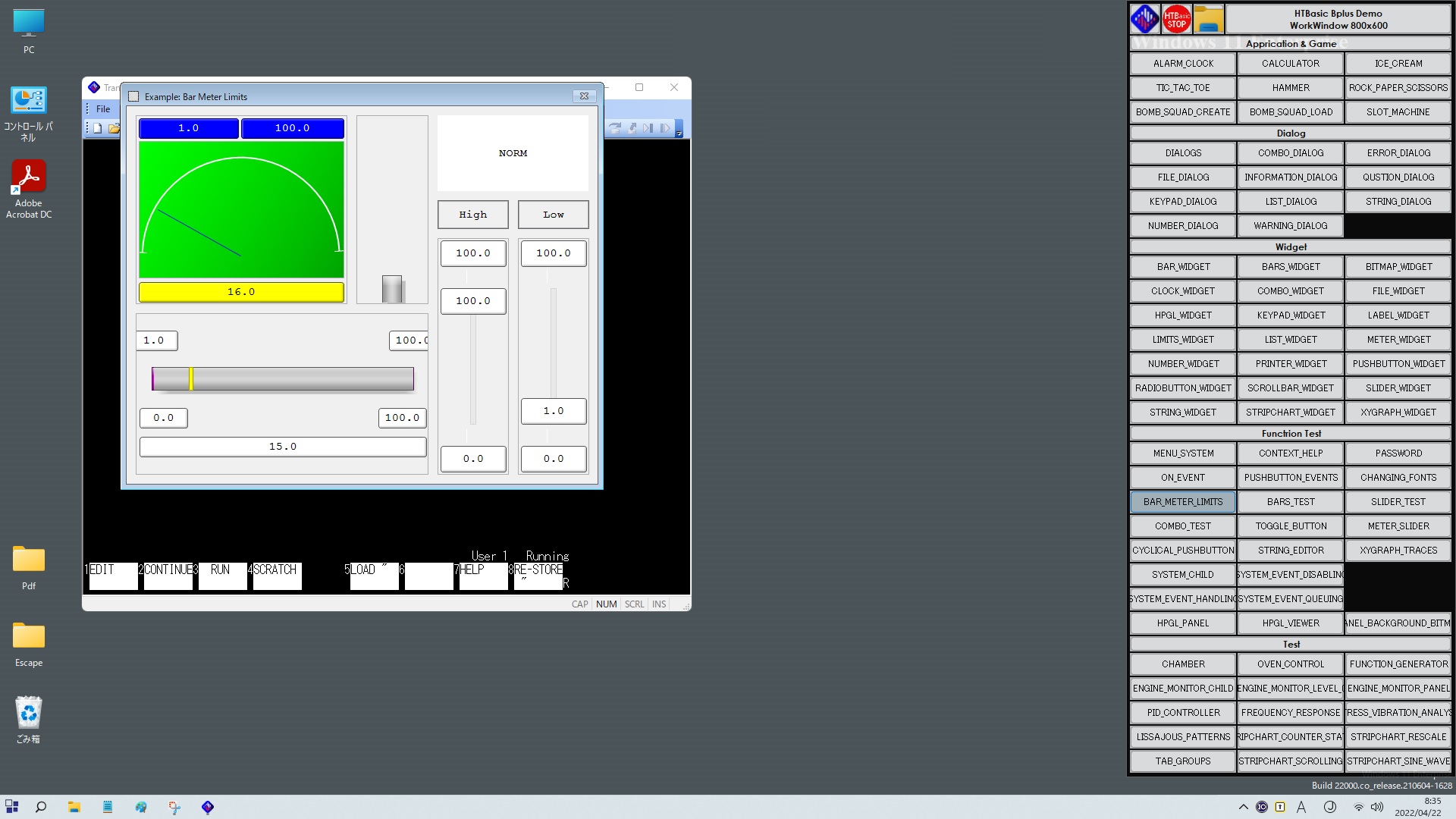
|
| <拡大>
|
2.Windows 11 で HTBasic2021 をより身近に、使いやすく
パターン:HTBasic2021_Win11_2 での使用例
|
| |
2.1 電源オプションボタン
電源オプションは、コントロールパネル|電源オプション と同じ動作をします。
電源プランに、「計測・制御」のプランを加えます。「計測・制御」は、リアルタイム性が要求されます
ので、割り込みが極力起こらないように電源管理の設定をします。Windowsでのアプリケーションプログラムにより、プランを「バランス
(推奨)」と「計測・制御」を切り替えます。
|
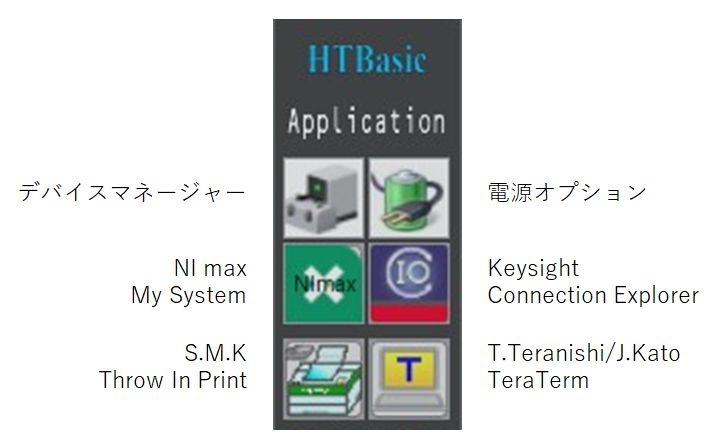 |
|
| |
2.2 デバイスマネージャー / Keysight Connection Expert / HTBasic2021 の3つのボタンでプログラムを実行しHTBasicでKeysight社GPIB製品を使用可能にします。
|
|
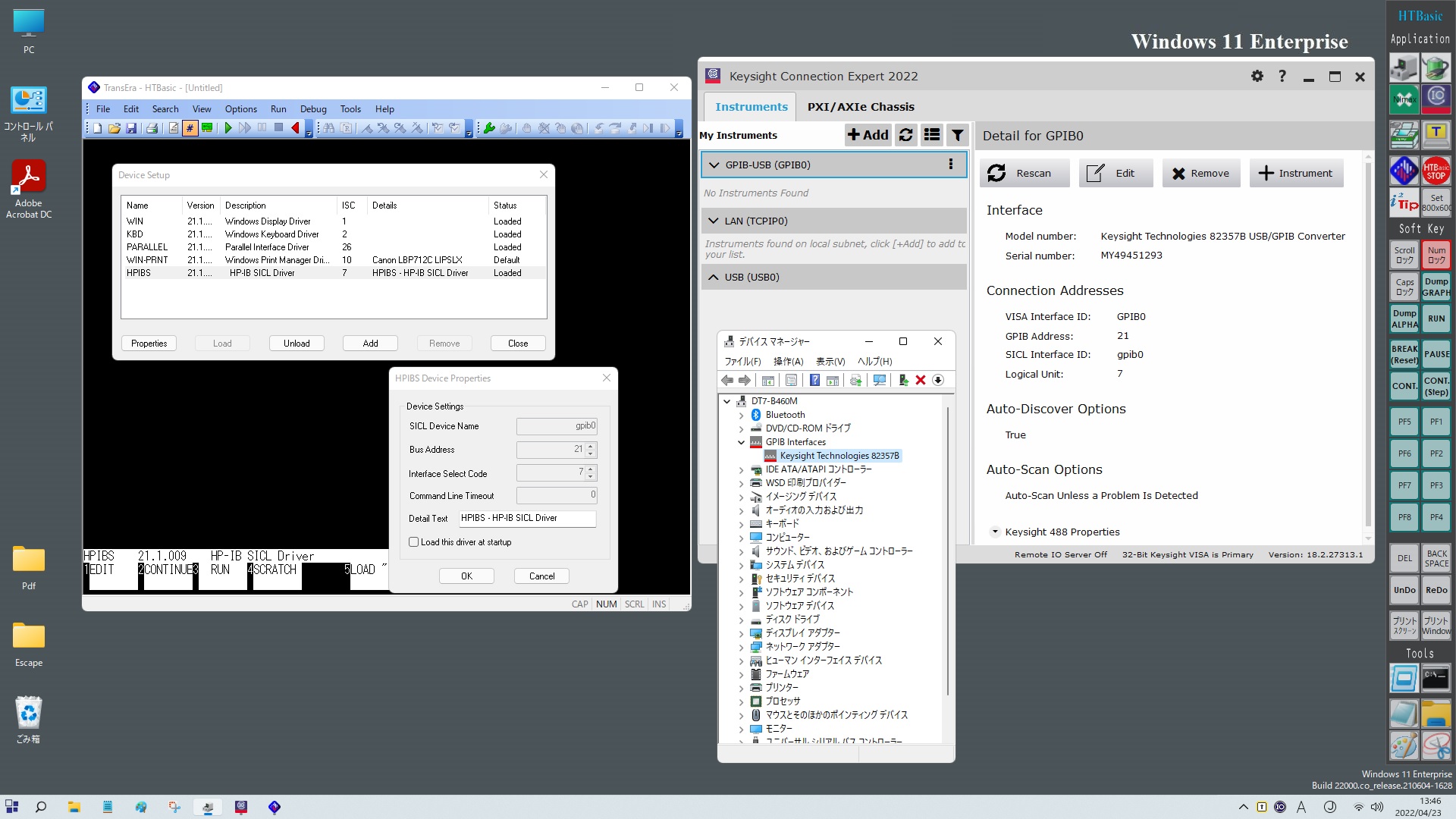
|
| <拡大>
|
| |
2.3 デバイスマネージャー /NImax Mysystem / HTBasic2021 の3つのボタンでプログラムを
実行HTBasicでNI社GPIB製品を使用可能にします
|
|
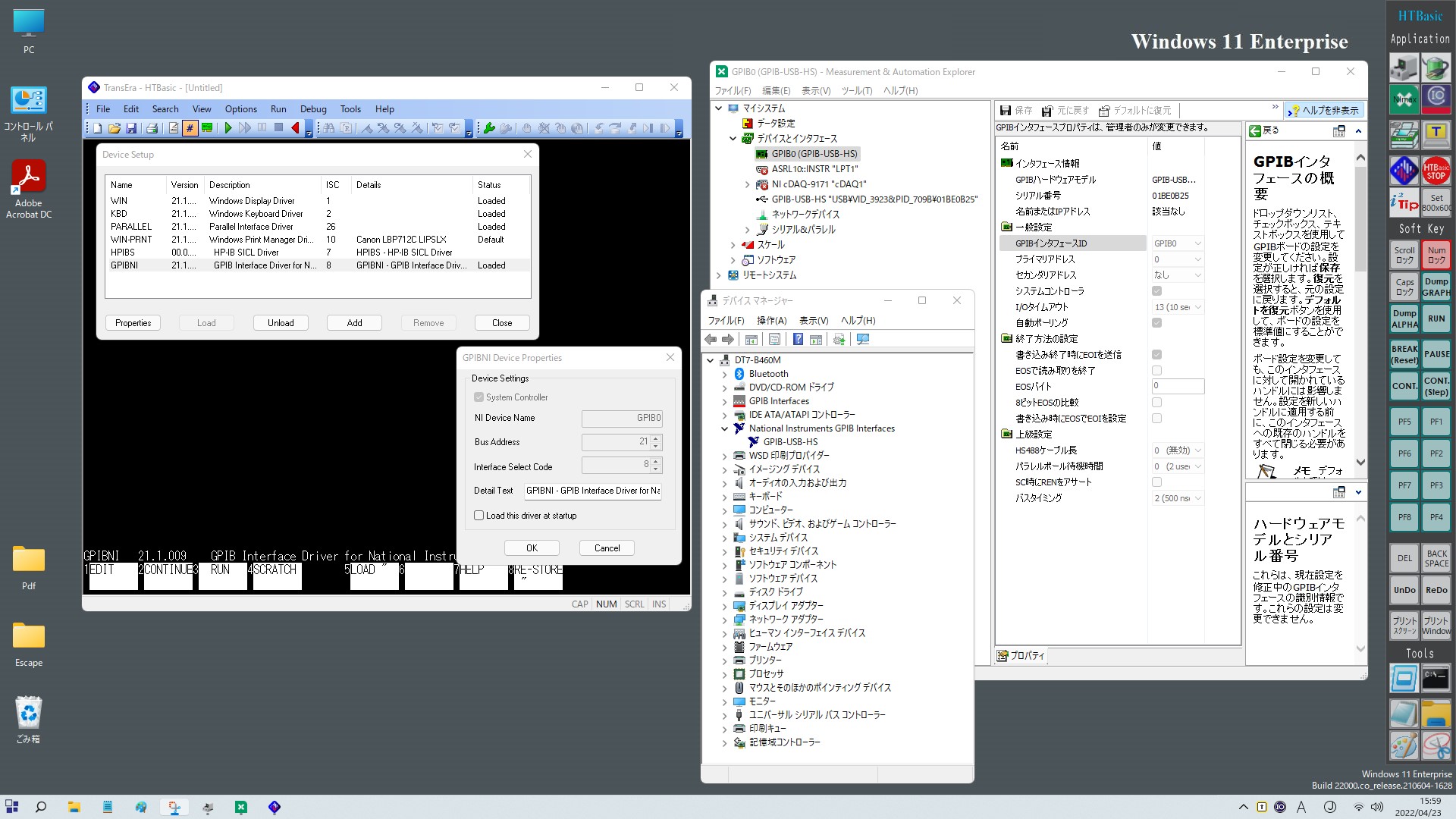
|
| <拡大>
|
| |
2.4 デバイスマネージャー / TeraTerm / HTBasic2021 の3つのボタンでプログラムを実行
HTBasicでSerial Interfaceのテスト環境が準備できます
注)2つのシリアルポートは、リバースケーブルで接続します
|
|
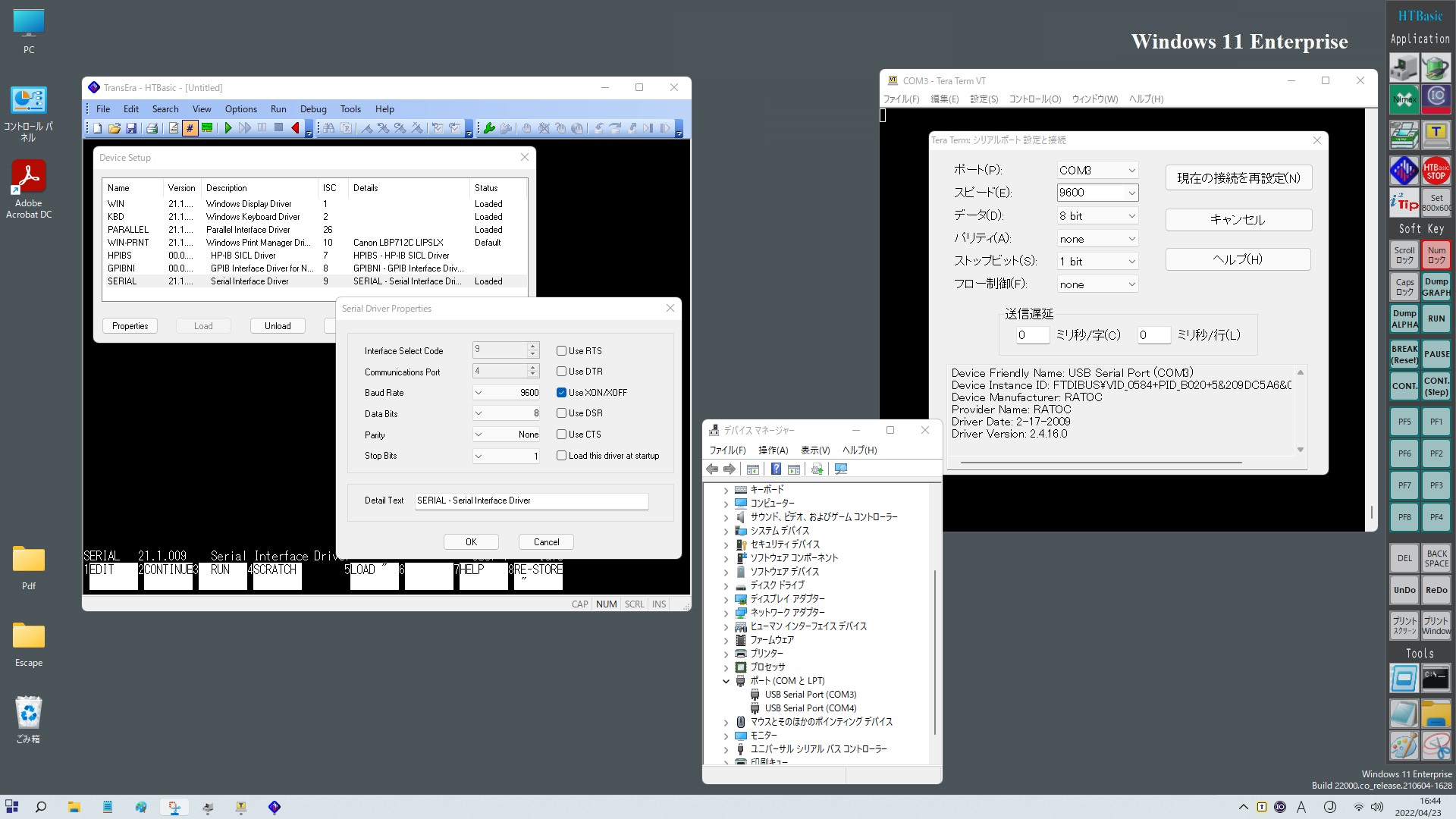
|
| <拡大>
|
| |
2.5 S.M.K Throw in Printerボタンは、リモートプリンターに対し、HPGLファイル等の内容をプリンターバッファ経由の送信する、アプリケーションプログラムを起動します
|
|
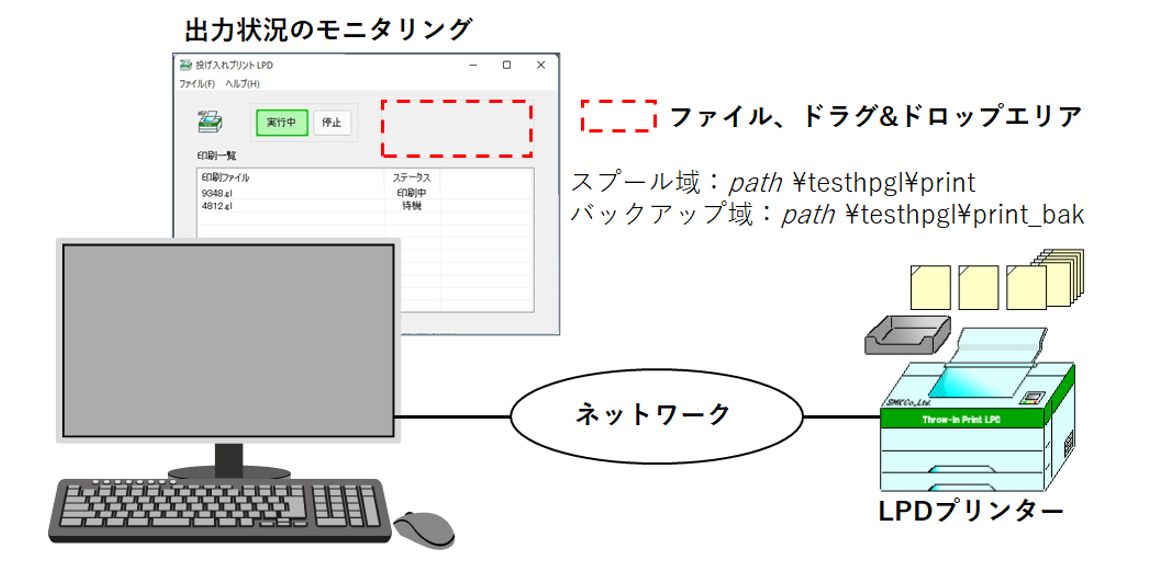
|
| <拡大>
|
HTBasicでは、次のようなコーディングで一度テンポラリーファイルに書き出し、その後EXECUTEコマンドを使用し、スプール域に渡します。
【コーディング】
|
PLOTTER IS "C:\Testhpgl\Temp.gl","HPGL",5,280,0,193! A4 Landscape
〜
PLOTTER IS CRT,"INTERNAL";COLOR MAP
EXECUTE "COPY "&"C:\Testhpgl\Temp.gl "&"C:\testhpgl\print\"&VAL$(INT(RND*9999))&".gl"
;WAIT OFF
|
|
| |
2.6 TransEra HTBasic2021 関連のボタン
|
|
| |
2.6.1 TransEra HTBasic 2021 ボタンは、HTBasic 2021 をワンクリックで起動します
2.6.2 HTBasic Emergency STOP ボタンは、
実行中のHTBasicタスクを強制終了します。
実行されるコマンドは、
taskkill.exe /f /im HTBwin.exe
|
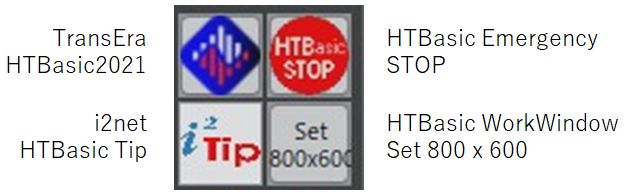 |
|
| |
2.6.3 HTBasic WorkWindow Set 800 x 600 ボタン
縮小化等で、Full画面表示のみしかできなくなった場合、横800 縦600に戻すプログラムを実行します。
2.6.4 i2net HTBasic Tip ボタン
インターネット接続がある場合、下記URLからHTBasicTipを表示します
https://www.htbasic.jp/tip/index.shtml
|
|
| |
2.7 キーボードの、キーロック状態の表示ボタン
NumLk / CapsLk / ScrLk の状態の表示とON/OFFの切り替え
を行います。
注)Windows立ち上げ時、BIOSでONに設定しても
NumLkの状態が変わってしまうことがあり、ONに必ず
したい場合、このアプリケーションで設定ができます。
2.8 HTBasicのプログラミング時、実行時に使用する HTBasic
ワンクリックショートカットボタン
|
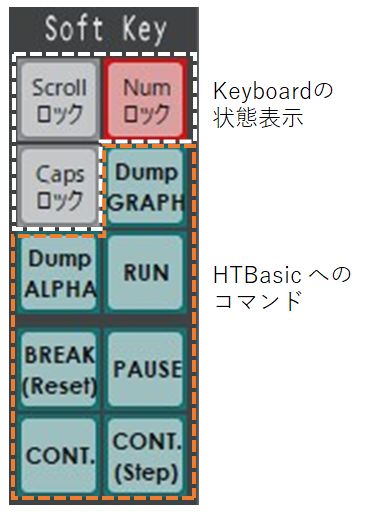 |
|
| |
| キー表示 | Nキーロールオーバー |
| DumpGRAPH | Shift+Alt+F12 |
| DumpALPHA | Shift+Alt+F11 |
| CONT. | Alt+F2 |
| CONT.(Step) | Alt+F1 |
| キー表示 | シングルキー |
| BREAK(Reset) | BREAK |
| PAUSE | PAUSE |
| PF1 〜PF8 | F1〜F8 |
|
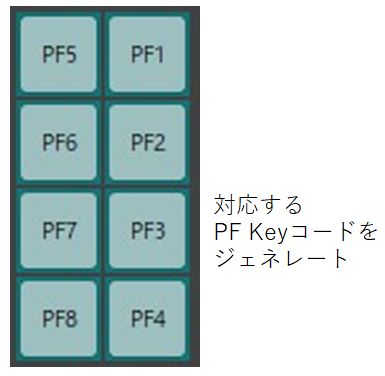 |
|
| |
2.9 アプリケーション共通ワンクリックショートカットボタン
|
|
| |
| キー表示 | Nキーロールオーバー |
| UnDo | Ctrl+Z |
| ReDo | Ctrl+Y |
| プリントWindow | Alt+ PRINT Screen |
| キー表示 | シングルキー |
| DEL | DELETE |
| BACK SPACE | BACK SPACE |
| プリントスクリーン | PRINT Screen |
|
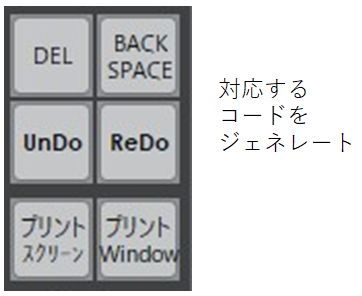 |
|
|
|
| |
| キー表示 | 実行プログラム |
| ファイル名指定実行 | Windows L +R |
| DOS窓 | cmd.exe |
| Microsoft メモ帳 | notepad.exe |
| Windows Explore | explorer.exe |
| Windows Paint | mspaint.exe |
| Windows Spinning tool | SnippingTool.exe |
| 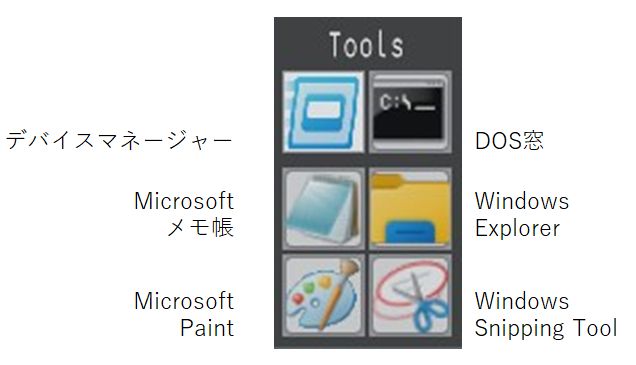 |
|
|
3. 終わりに |
Windows上で作業をする場合、目的のアプリケーションの使用をより身近に、使いやすくするユーザにあった作業環境を作ります。 このドキュメントは、HTBasicアプリケーションを使用する場合の一例ですが、他のWindowsアプリケーションの使用にも対応できます。
|
|
4. 参考: |
SMK社のアプリケーションは、下記のURLから入手/購入できます。
https://www.smkltd.jp/smk_hp/software.php
|
|
|
| |
製品名称:ひだり手ソフトキーボード
ノート(タブレット)PCによくある、足らないキーを補完するためのソフトウェアキーボードです。1つのボタンに4つのキーを組み合わせて、同時に押す(ショートカットキー)操作をアクティブアプリケーションに対して実行することが出来ます。
最新バージョンは、アプリケーションランチャーを追加され、ハードキー(物理キー)のキー置換えができるようになりました。
注)現在、.lnk ファイルで選択したICONが使用できない場合は、ユーザが.jpg/.png等でイメージファイルを作り、アイコンの代わりにせねばなりませんが、今後できるように計画している様です。
|
|
|
|
| |
製品名称:製品名称:投げ入れプリントLPD
指定したフォルダーに印刷したいファイルを入れると、自動的に印刷するプリントユーティリティです。
プリンターとの連携はWindows標準のLPRコマンドを使用しておりますので、正確にはLPRコマンドのフロントエンドアプリケーションとなります。
|
|
|
(2022.05)
|
TransEra, HTBasic, TAMS, HP, Agilent, Keysight, NI, ines, Microsoft, Windows等記載されている
会社名、製品名は各社の登録商標または商標です
| 【お 問 い 合 わ せ 先】 |
アイネット株式会社
E-mailでのお問い合わせ
_/_/_/
Copyright 1998-2023 I2NET Co., Ltd. AllRights Reserved.
_/_/_/
|
|